วิธีปรับแต่งข้อความของคุณโดยใช้ TypeCraft ใน Canva
Canva มีตัวเลือกมากมายในการปรับแต่งข้อความ คุณสามารถเริ่มต้นใหม่ได้ในแท็บข้อความและค้นหาแบบอักษรที่เข้ากันกับงานศิลปะของคุณ คุณยังสามารถเรียกดูชุดแบบอักษรที่ Canva คัดสรรมาเพื่อคุณได้
การปรับเปลี่ยนข้อความในแบบของคุณขั้นสูงด้วยแอป TypeCraft ใน Canva——————————————————— แอปพลิเคชันต่างๆ ของ Canva ประกอบด้วยเครื่องมือนวัตกรรมที่เรียกว่า TypeCraft ซึ่งให้อิสระแก่ผู้ใช้ในการปรับแต่งข้อความของตนได้ตามต้องการ. คู่มือฉบับสมบูรณ์นี้จะแนะนำวิธีค้นหาและใช้งานแอปพลิเคชัน TypeCraft ภายใน Canva อย่างมีประสิทธิภาพ
TypeCraft ใน Canva คืออะไร

Canva นำเสนอคุณสมบัติที่หลากหลายที่ไม่ต้องใช้ความพยายามในส่วนของคุณ รวมถึงความสามารถในการรวมการออกแบบตัวอักษร TypeCraft เข้ากับการออกแบบของคุณได้อย่างราบรื่น
Zeppelin Labs ได้พัฒนาแอปพลิเคชันข้อความภายนอกที่เรียกว่า TypeCraft ซึ่งสามารถเข้าถึงได้ผ่าน Canva และได้รับการออกแบบมาเพื่อช่วยให้ผู้สร้างเนื้อหามีอิสระอย่างกว้างขวางในการแก้ไขเนื้อหาที่เขียนตามการตั้งค่าการออกแบบของพวกเขา เครื่องมืออเนกประสงค์นี้ช่วยให้ผู้ใช้สามารถปรับรูปแบบคำของตนให้เป็นรูปแบบต่างๆ โดยไม่กระทบต่อความหมายหรือเจตนาดั้งเดิม
แท้จริงแล้ว หากมีพื้นที่ว่างในเลย์เอาต์ของคุณที่จำเป็นต้องมีชื่อเรื่อง เพียงป้อนข้อความที่คุณต้องการ เลือกแบบอักษร และปรับแต่งการบิดงอของข้อความเพื่อให้สอดคล้องกับพื้นที่ว่างได้อย่างง่ายดาย
จะหา TypeCraft ได้ที่ไหน
หรือคุณสามารถค้นหาแอปพลิเคชัน TypeCraft ภายใน Canva ตามขั้นตอนปัจจุบันของความพยายามสร้างสรรค์ของคุณ ไม่ว่าจะเป็นในระยะเริ่มแรกหรือในระยะต่อๆ ไป
หากคุณไม่เคยเข้าถึงหน้า Canva Editor มาก่อน เมื่อไปที่อินเทอร์เฟซหลักของ Canva คุณจะพบว่าตัวเองอยู่ในหน้าแรกของหน้านั้น ตำแหน่งที่ขอบด้านซ้ายของหน้าจอคือเมนูที่มีข้อความว่า"แอป"ในกรณีที่ไม่มีตัวเลือกแสดงภายในเมนูนี้ คุณจะพบจุดไข่ปลา (จุดสามจุด) ที่อยู่ติดกัน ซึ่งเมื่อคลิกแล้ว จะแสดงขอบเขตข้อเสนอทั้งหมดของเมนู

เมื่อเข้าถึงแถบค้นหาแอปพลิเคชันภายในอุปกรณ์ของคุณ กรุณาป้อน “TypeCraft” แล้วกดปุ่ม’Enter’หลังจากนั้น ให้คลิกที่แอปพลิเคชัน TypeCraft ที่แสดงอยู่ และเลือกตัวเลือกสำหรับใช้กับเทมเพลตการออกแบบใหม่ ในช่วงหัวเลี้ยวหัวต่อนี้ คุณจะมีความยืดหยุ่นในการเลือกสไตล์การออกแบบที่กำหนดไว้ล่วงหน้า หรือรวมการวัดส่วนบุคคลหากต้องการ

หากคุณต้องการใช้ Typecraft กับการออกแบบที่มีอยู่ซึ่งปัจจุบันเปิดและใช้งานอยู่ คุณสามารถเลือกใช้งานได้โดยเลือก"ใช้ในการออกแบบที่มีอยู่"

แท้จริงแล้ว เราอาจค้นพบแอปพลิเคชันนี้ได้โดยไปที่หน้าบรรณาธิการ สมมติว่าคุณกำลังสร้างโปสเตอร์ส่งเสริมการขายโดยใช้เทมเพลต Canva เพียงเข้าถึงแท็บแอปพลิเคชันซึ่งวางอยู่ตามขอบจอแสดงผลของคุณ เมื่อป้อน"TypeCraft"ภายในฟังก์ชันการค้นหา คุณจะพบซอฟต์แวร์ที่ต้องการ เมื่อคลิกที่รายการผลลัพธ์ โปรแกรมจะสามารถเข้าถึงได้ทันที
วิธีใช้ TypeCraft ใน Canva
การใช้ TypeCraft นั้นไม่ซับซ้อนอย่างน่าทึ่ง ก่อนที่จะรวมเนื้อหาส่วนบุคคลเข้ากับเค้าโครงของคุณ คุณจะต้องสร้างเนื้อหานั้นในขั้นต้น
เมื่อเปิดใช้งานแอปพลิเคชัน Typecraft ผู้ใช้จะมีตัวเลือกหมวดหมู่ที่หลากหลายให้เลือก หากต้องการเริ่มใช้คุณสมบัตินี้ คุณต้องป้อนเนื้อหาข้อความที่ต้องการซึ่งตั้งใจจะรวมไว้ในองค์ประกอบภาพ ควรสังเกตว่าอินสแตนซ์ที่แยกจากกันของแพลตฟอร์ม Typecraft จะต้องเริ่มต้นแยกกันสำหรับข้อความทุกบรรทัดที่แตกต่างกัน

หลังจากป้อนข้อความแล้ว โปรดเลือกตัวเลือกแบบอักษรและการจัดรูปแบบ คลังแบบอักษรของเรามีตัวเลือกสไตล์ที่หลากหลาย ดังนั้นคุณก็สามารถสำรวจได้ตามใจชอบ เมื่อทำการเลือกแล้ว กรุณาเลือกสีตัวอักษรเพื่อให้ดูสวยงามที่สุด

การปรับเปลี่ยนรูปลักษณ์ของข้อความใน TypeCraft อาจเป็นความพยายามที่ลำบาก เพื่อปรับแต่งการออกแบบตัวอักษร ขั้นแรกต้องเลือกอักขระเฉพาะภายในข้อความโดยวางเคอร์เซอร์ไว้เหนืออักขระแล้วคลิก หลังจากนั้น ผู้ใช้สามารถปรับเปลี่ยนคุณลักษณะต่างๆ เช่น ขนาดตัวอักษร สไตล์ และสี ผ่านการควบคุมที่ใช้งานง่าย

องค์ประกอบภาพในอินเทอร์เฟซนี้จะตอบสนองต่อการเคลื่อนไหวของคุณและปรับเปลี่ยนตามนั้น ดังนั้นจึงขอแนะนำให้ดำเนินการด้วยความระมัดระวังและใช้เวลาเพื่อให้ได้ผลลัพธ์ที่ต้องการ หากคุณพบปัญหาใดๆ หรือต้องการเริ่มต้นใหม่ เพียงคลิก"รีเซ็ตรูปร่าง"เพื่อคืนค่าสถานะเริ่มต้น
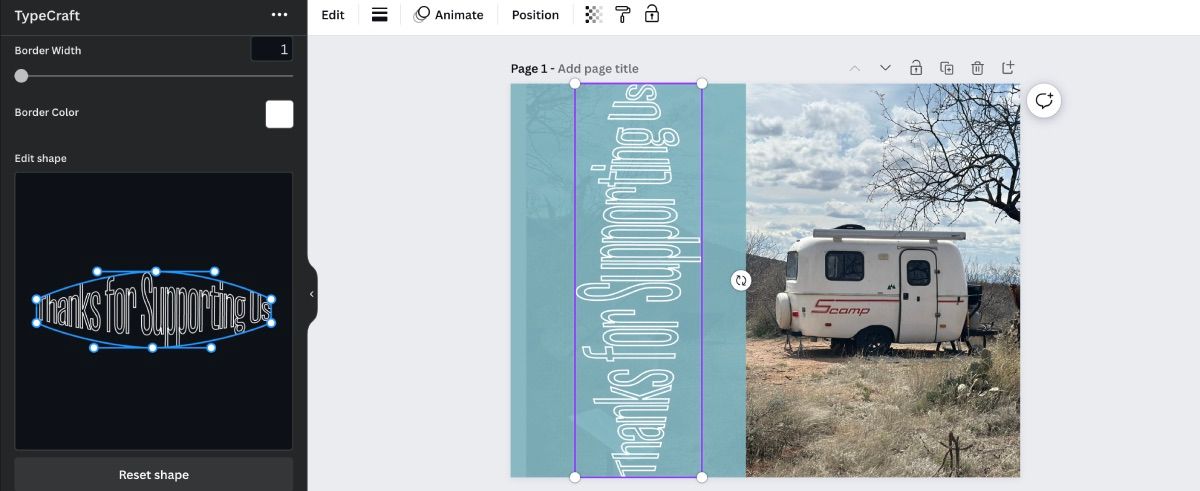
เมื่อคุณพอใจกับผลลัพธ์แล้ว โปรดเพิ่มองค์ประกอบใหม่ให้กับการออกแบบของคุณได้โดยคลิกที่"เพิ่มองค์ประกอบในการออกแบบ"จากนั้นคุณอาจทำการปรับเปลี่ยนที่จำเป็นตามความจำเป็น
ใช้ TypeCraft เพื่อปรับแต่งโครงการสร้างสรรค์ครั้งต่อไปของคุณ
Canva นำเสนอแอปพลิเคชันที่หลากหลายภายในแพลตฟอร์มที่ครอบคลุม ซึ่งช่วยให้ผู้ใช้ปรับแต่งการออกแบบได้ตามความต้องการ สำหรับผู้ที่ต้องการทดลองใช้เทคนิคการออกแบบที่เป็นนวัตกรรม TypeCraft เป็นเครื่องมือที่แนะนำเป็นอย่างยิ่งที่ช่วยให้สามารถจัดการและบิดเบือนข้อความเพื่อสร้างความประทับใจทางภาพที่โดดเด่นในงานศิลปะของตนเอง